요약: 이 기능이 정식 버전에 포함된다면, 이제부터 윈도우 초기화를 위해 매번 최신 버전의 설치 이미지/디스크를 준비할 필요가 없어집니다. 그리고 하드디스크 용량이 부족한 PC에서 시스템 재설치를 위한 윈도우 이미지를 보관할 필요성도 줄어들겠죠. 하드 디스크 공간을 더욱 알뜰하게 절약하게 될 지도 모릅니다.

Windows 10 Insider Preview 10.0.18970.1005 (rs_prerelease)를 설치했습니다. 미국시간으로 지난 8월 29일 발표된 따끈따끈한 새 버전입니다.
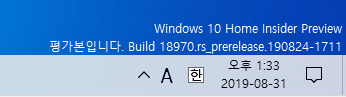
Windows 10 Home Insider Preview
Build 1870.rs_prerelease.190824-1711

설정 제어판에서 업데이트 및 보안에 들어간 뒤…

복구 탭에서 ‘이 PC 초기화’에 들어갑니다. [시작]을 눌러 어떤 옵션이 추가되었는지 확인해보죠.

[모든 항목 제거]를 선택했습니다.
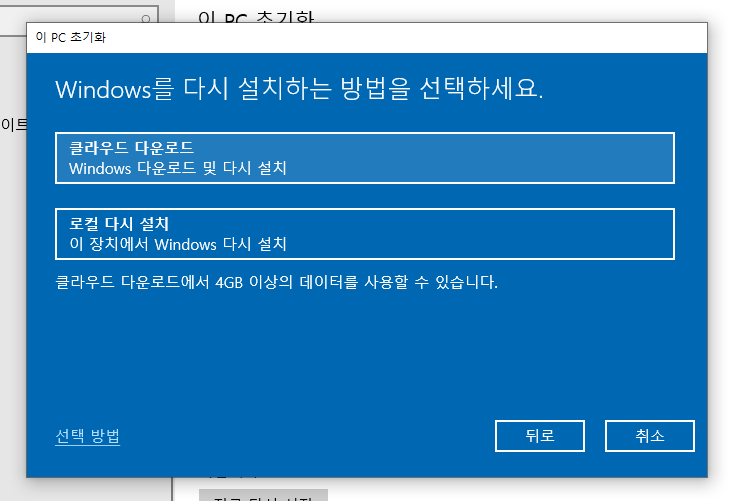
오오… [클라우드 다운로드] 옵션이 생겼습니다!

클라우드 다운로드에서 4GB 이상의 데이터를 사용할 수 있습니다
라고 나오네요. 당연한 이야깁니다. 윈도우 설치 이미지를 인터넷으로 내려받아 설치하는 옵션이니까요. [다음].
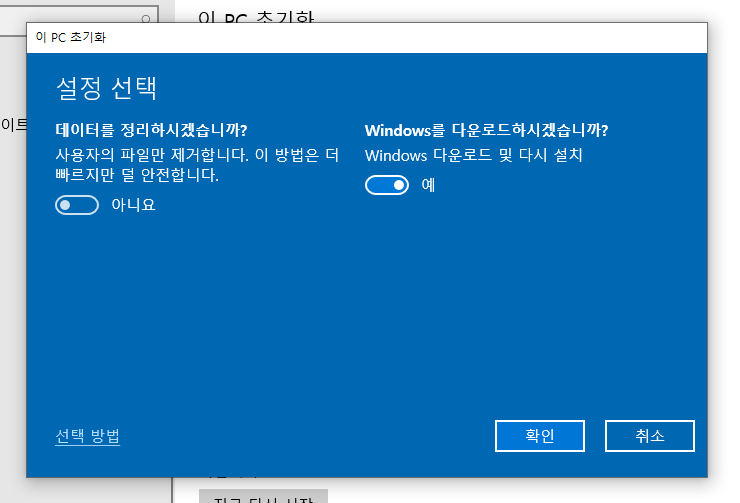
설정 변경을 눌렀을 때. Windows를 다운로드하시겠습니까?(Windows 다운로드 및 다시 설치)가 기본적으로 [예]로 설정되어 있습니다. [확인].
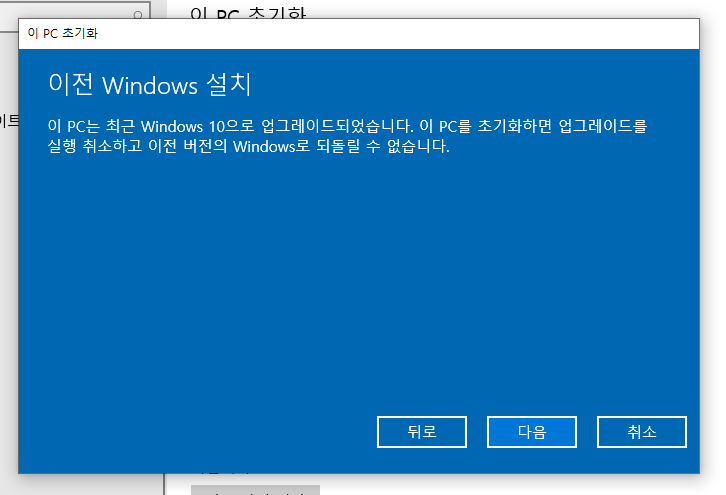
이후의 작업은 기존 PC 초기화와 동일합니다. [다음].

설치 프로그램을 받는 데 3.30GB 이상의 데이터/디스크 용량을 사용하게 됩니다. 그대로 진행해보죠. [다시 설정].


설치 이미지를 내려받고 있습니다.
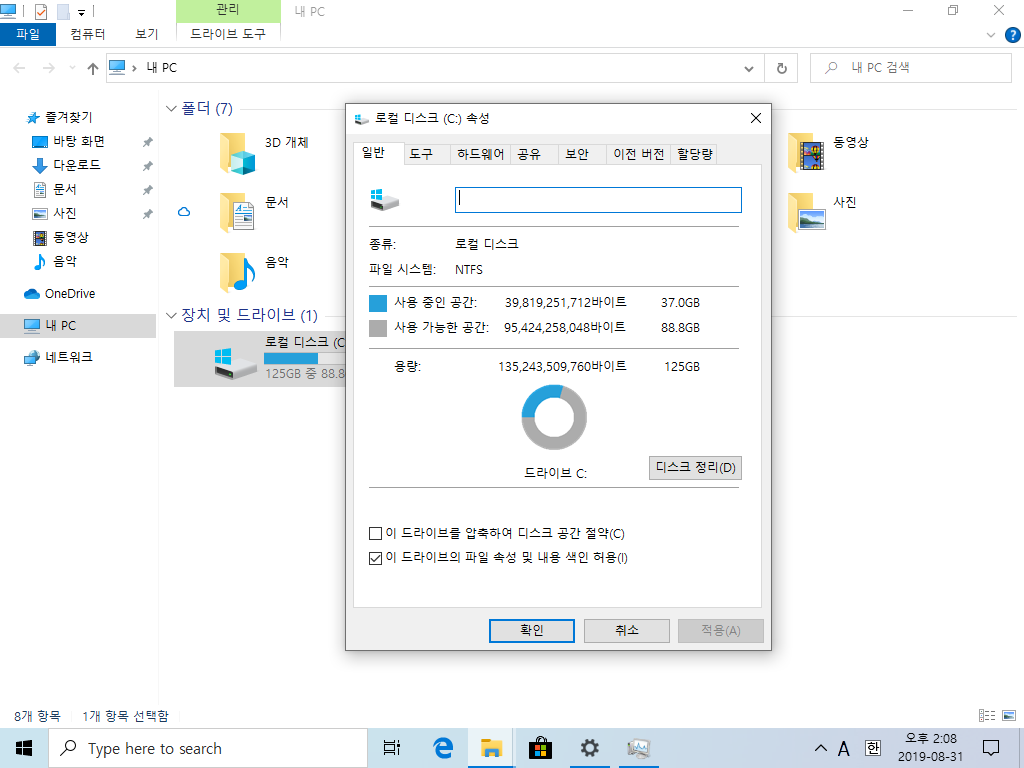
참고로… 초기화 전 현재 C 드라이브의 37 GB 용량을 사용중입니다.

내려 받기가 끝나면 재설치 준비를 하여 재부팅됩니다.

인터넷이 느린 곳이라 2시간정도 흘렀습니다.

초기화 중…

언어 선택 화면. 매번 봐도 새롭네요.
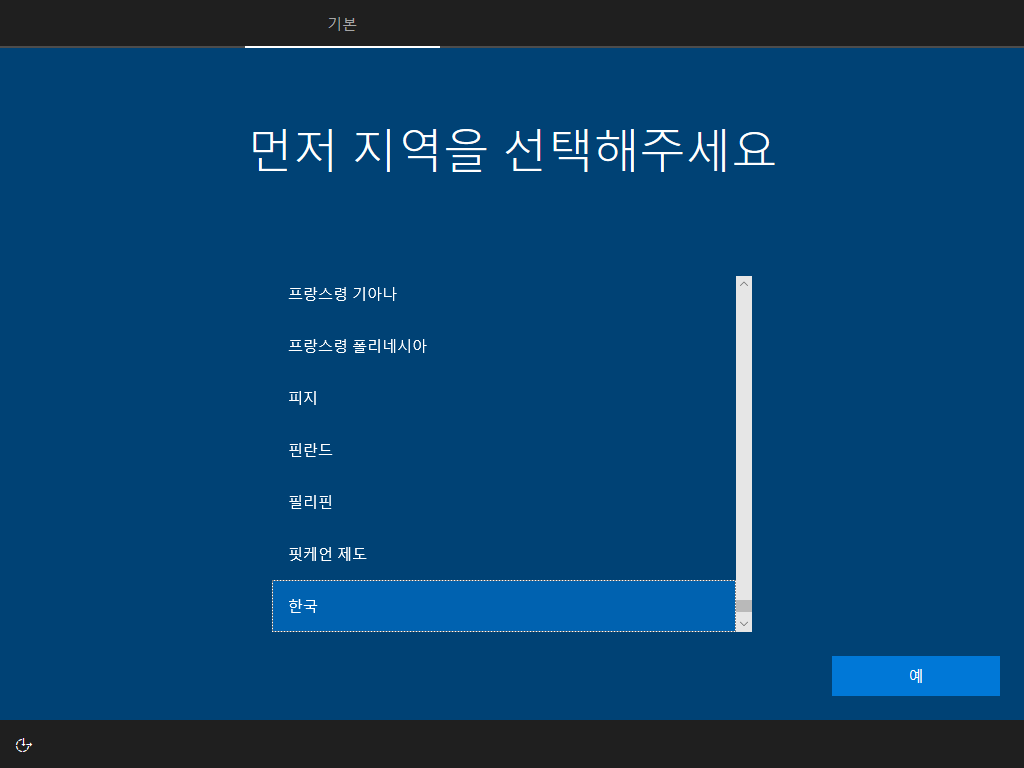
한국!

자판 배열 선택.
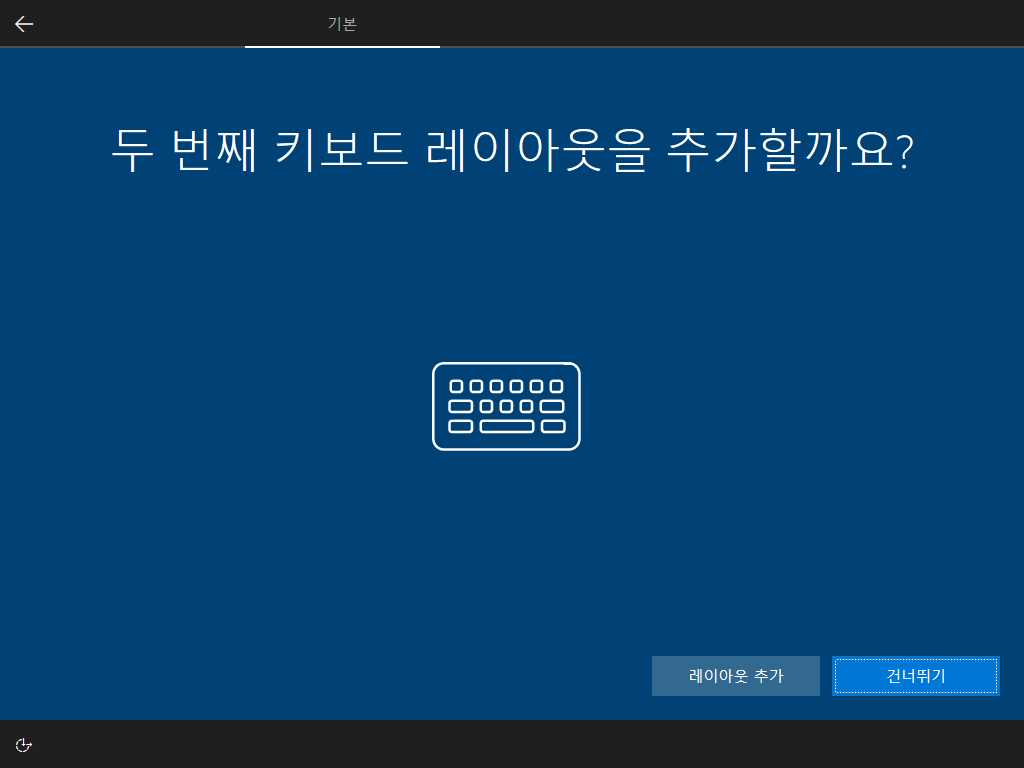
두 번째 키보드 레이아웃 선택


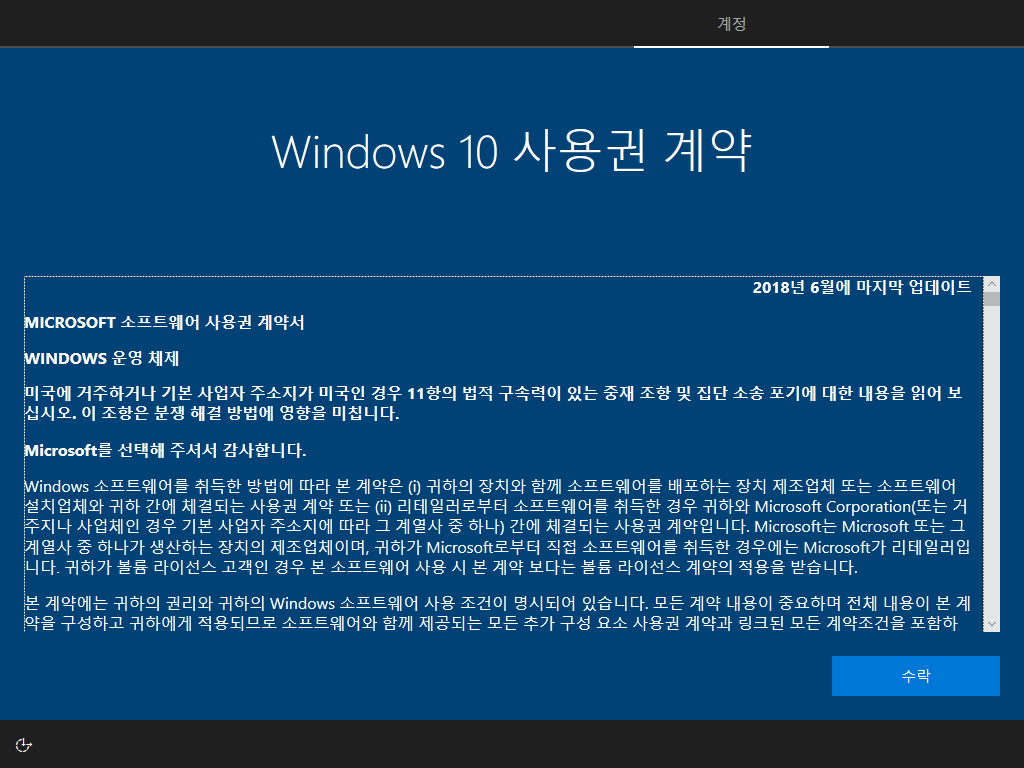
Windows 10 사용권 계약.
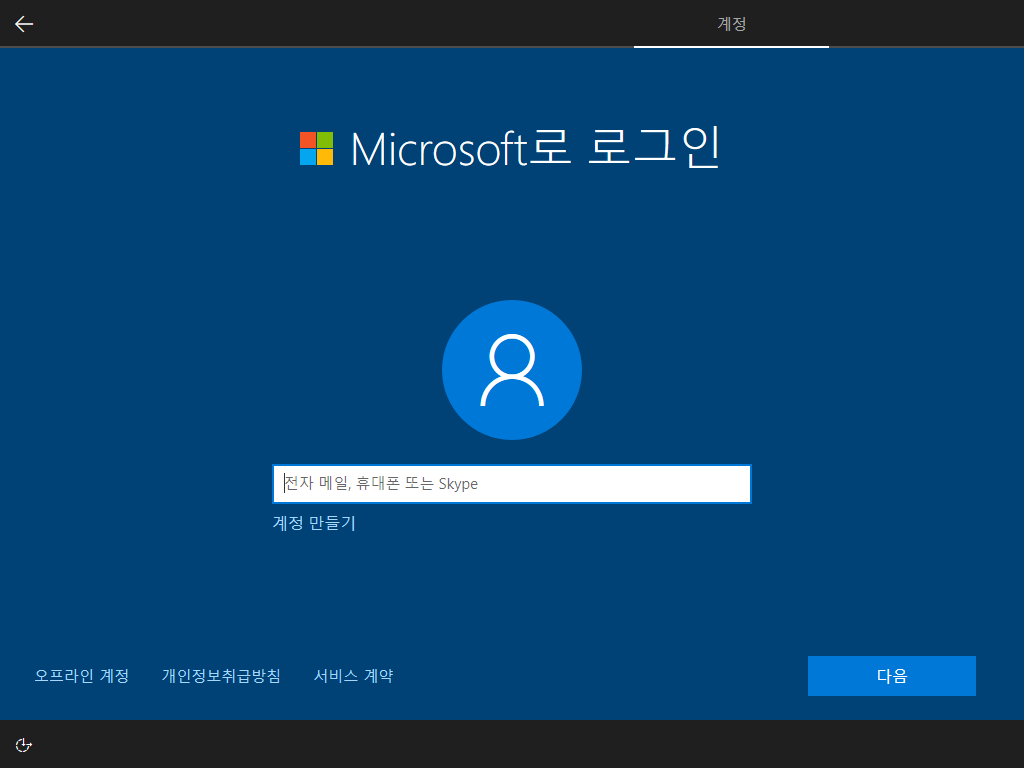
Microsoft로 로그인
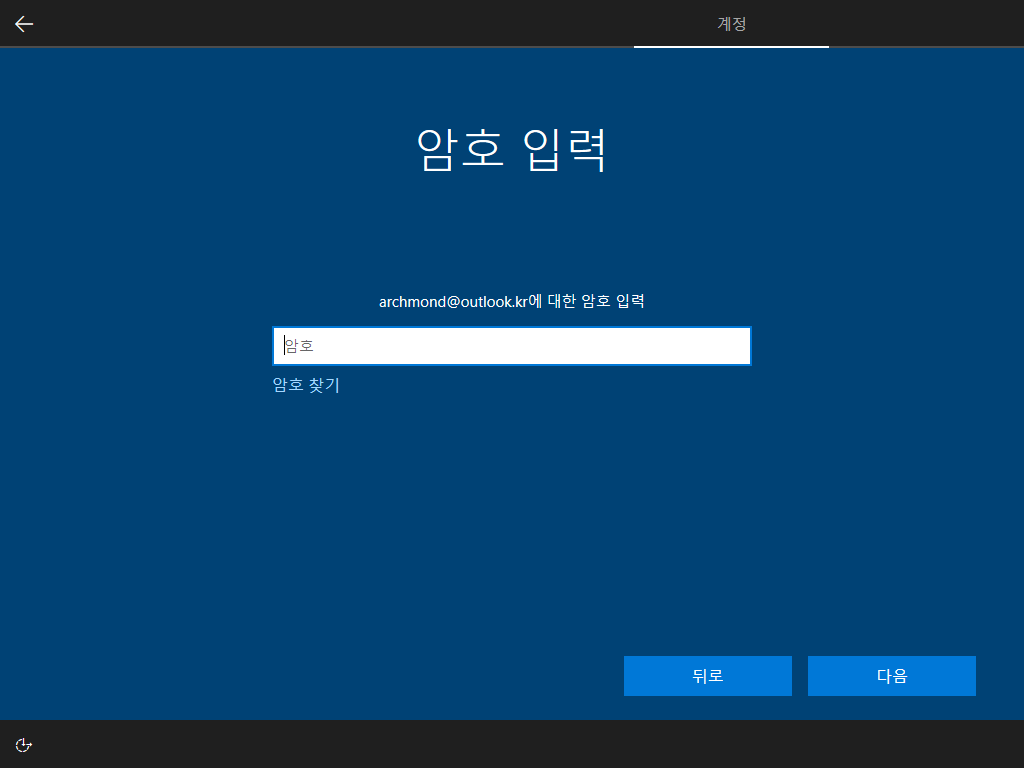

PIN 만들기

PIN 으로 로그인하면 기존 암호가 노출되지 않아 보안에 유리합니다.
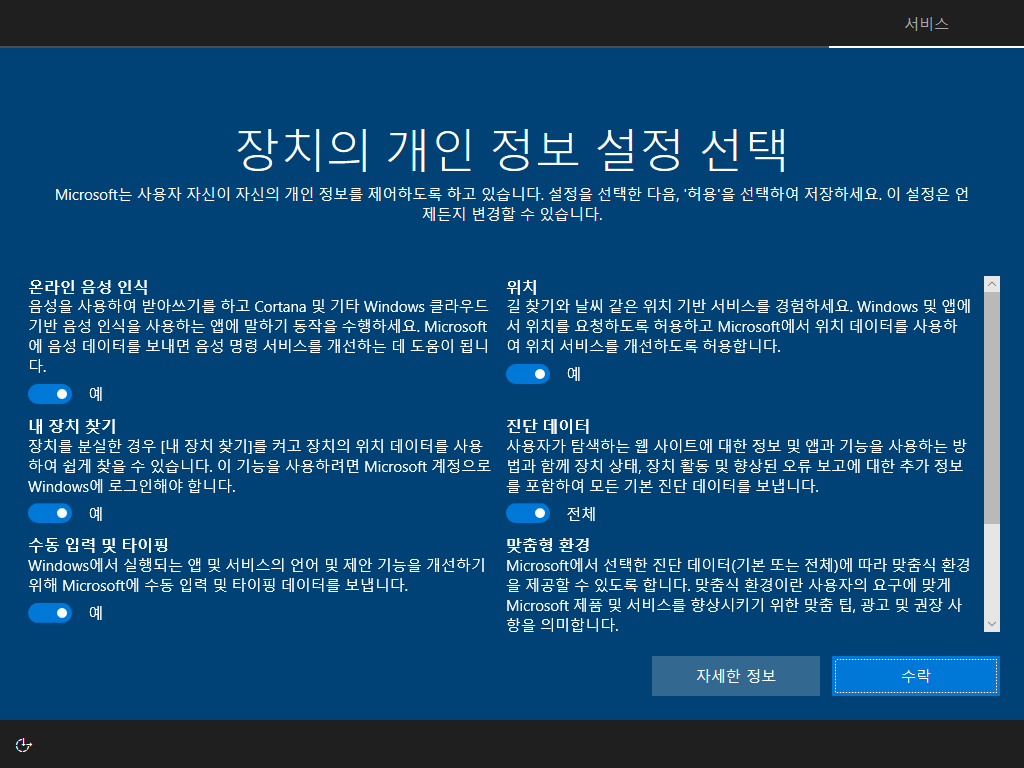
장치의 개인 정보 설정 선택

활동 기록이 있는 장치 간에 더 많은 작업 수행. 타임라인 기능 활성화 여부를 묻네요.(관련글 링크)

휴대폰과 PC 연결
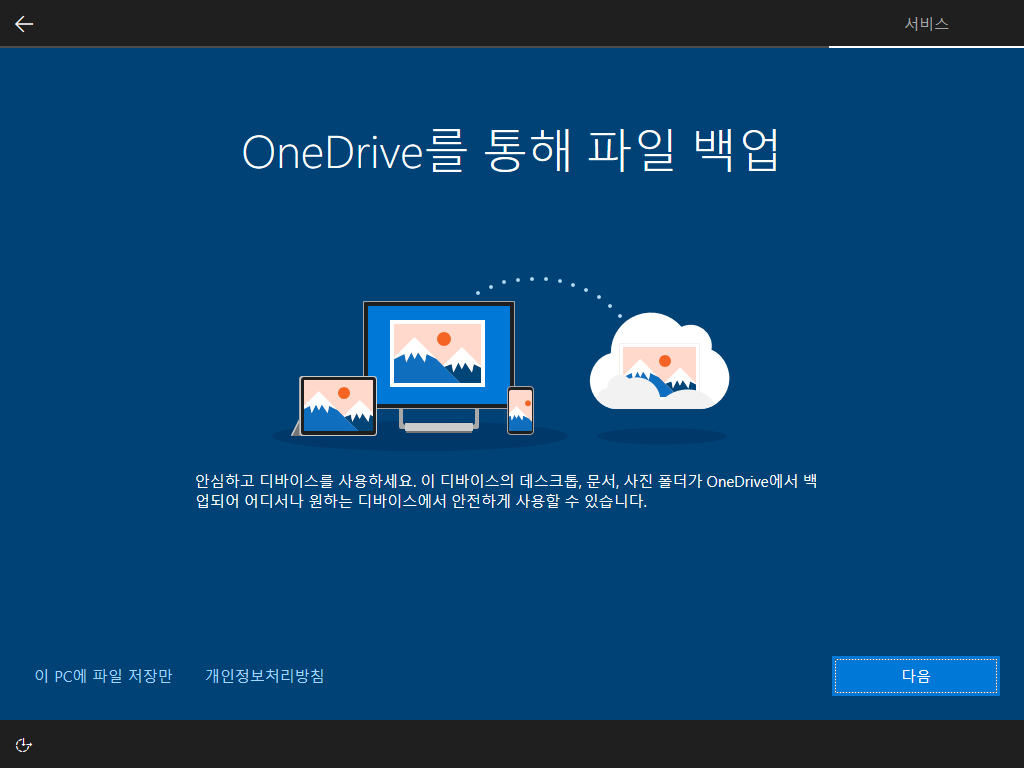
OneDrive를 통해 파일 백업. 디바이스의 데스크톱, 문서, 사진 폴더를 자동으로 동기화할 것인지 묻습니다. 저는 [이 PC에 파일 저장만]을 선택해 바탕화면, 문서, 사진 폴더의 동기화는 사양했습니다.

홈 에디션이다 보니 나타나는 걸까요?? Office 365 Home trial 을 사용해보라고 알려주네요. 한 달 무료이고, 일 년에 12만원 정도라고 알려줍니다. 역시 [No]를 선택.

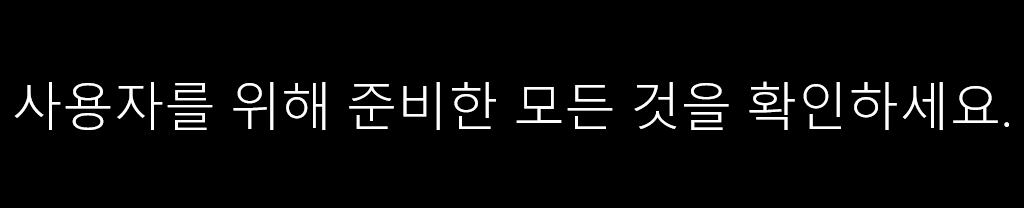
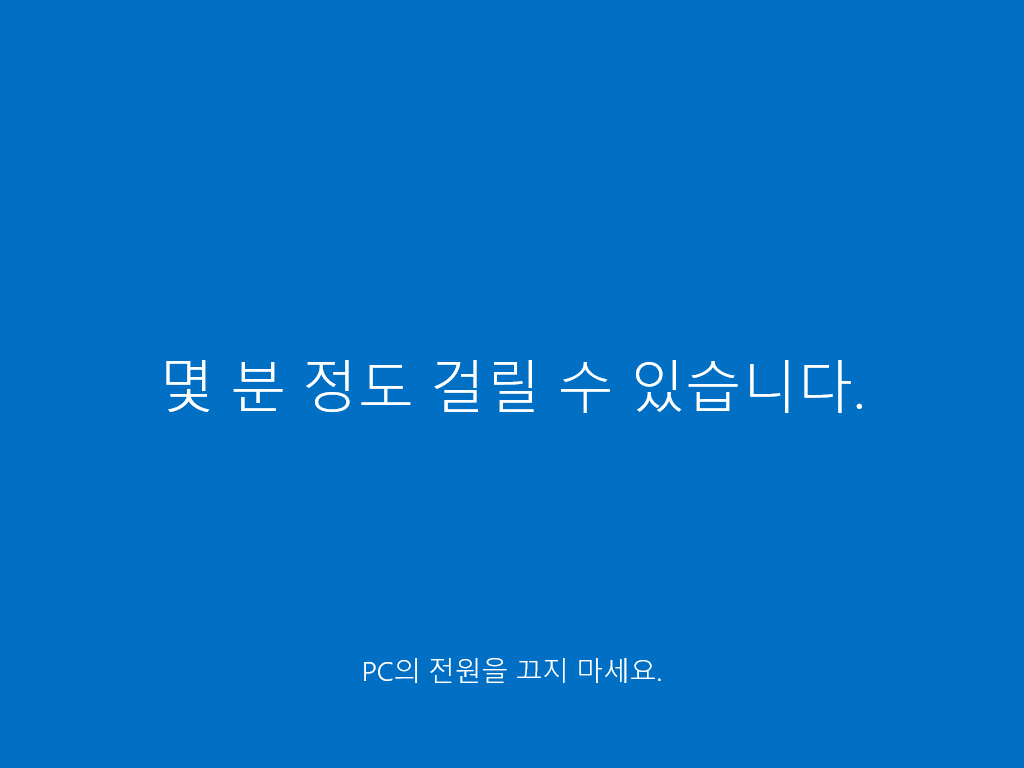
정겨운(?) 로드 화면.

끝! 다운로드부터 설치까지, 거의 3시간정도 걸렸습니다.
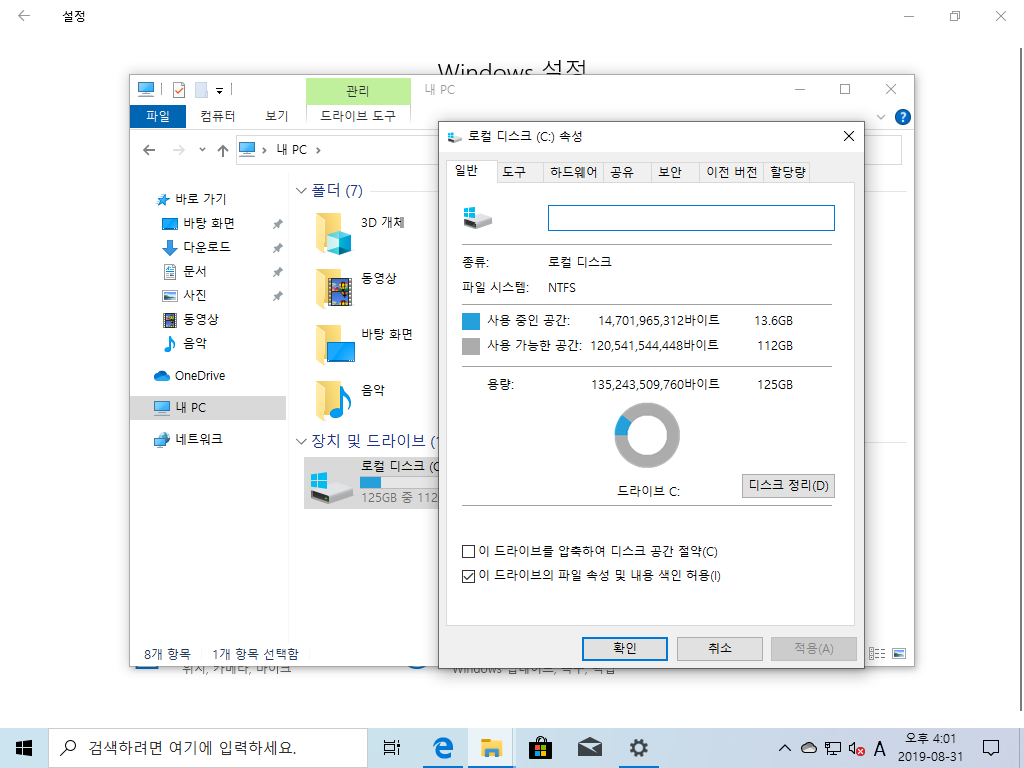
초기화 후 사용 중인 공간 13.6GB !! 획기적으로 줄어들었네요. 약 24GB가 절약되었습니다. 모든 파일 삭제 옵션을 선택했으니, 당연한거겠죠? ㅎㅎ








































Recent Comments